 Tutorial mudah alih
Tutorial mudah alih
 iPhone
iPhone
 Bagaimana untuk menyelesaikan masalah skrin hitam pada telefon bimbit Apple dan tidak dapat dihidupkan? Adakah saya perlu menghantarnya untuk dibaiki?
Bagaimana untuk menyelesaikan masalah skrin hitam pada telefon bimbit Apple dan tidak dapat dihidupkan? Adakah saya perlu menghantarnya untuk dibaiki?
Bagaimana untuk menyelesaikan masalah skrin hitam pada telefon bimbit Apple dan tidak dapat dihidupkan? Adakah saya perlu menghantarnya untuk dibaiki?
Skrin iPhone tiba-tiba menjadi hitam dan tidak boleh dihidupkan Mungkin terdapat masalah dengan bateri. Apabila kami menyambungkan iPhone ke pengecas, jika skrin kekal hitam dan tidak boleh dihidupkan, maka bateri mungkin rosak. Walau bagaimanapun, kita boleh mencuba kaedah berikut untuk menyelesaikan masalah ini: 1. Periksa kabel pengecas dan pengecas: Pastikan kabel pengecas dan pengecas tidak rosak dan disambungkan dengan baik. Kadangkala, kabel pengecas atau pengecas boleh menyebabkan masalah pengecasan. 2. Paksa mulakan semula: Tekan dan tahan butang kuasa dan butang kelantangan turun (atau butang rumah, jika anda menggunakan iPhone 7 atau model sebelumnya) sehingga logo Apple muncul. Operasi ini boleh memaksa memulakan semula iPhone anda, yang kadangkala boleh menyelesaikan masalah skrin hitam. 3. Masukkan mod pemulihan: Jika mulakan semula paksa tidak menyelesaikan masalah, anda boleh cuba memasuki mod pemulihan. Sambungkan iPhone anda ke komputer anda, lancarkan iTunes, dan pilih mod pemulihan dalam iTunes. Kemudian ikuti arahan daripada iTunes. Jika tiada kaedah di atas menyelesaikan masalah, kemungkinan besar masalah perkakasan Adalah disyorkan untuk pergi ke pusat pembaikan yang dibenarkan secara rasmi oleh Apple untuk perundingan dan pembaikan.
Apabila skrin hitam berlaku pada telefon bimbit, reaksi pertama ramai pengguna ialah bateri rosak? Atau ada kerosakan yang perlu dihantar untuk dibaiki?

Tidak kira sama ada skrin iPhone berwarna hitam dan tidak boleh dihidupkan, ia boleh dibahagikan kepada kegagalan perkakasan dan kegagalan perisian. Contohnya:
Apabila kesihatan bateri iPhone berada di bawah 85%, anda akan sering menghadapi masalah penurunan kuasa yang mendadak. Jika telefon tidak digunakan untuk masa yang lama, skrin mungkin tiba-tiba menjadi hitam, tetapi ini hanya kerana bateri lemah dan perlu dicas dalam masa. Oleh itu, apabila menggunakan iPhone, kita mesti memberi perhatian khusus kepada penggunaan kuasa dan mengecas telefon tepat pada masanya untuk mengelakkan situasi yang tidak dijangka.
2. Menaik taraf dan jailbreak boleh menyebabkan sistem iPhone berfungsi dengan tidak betul, menyebabkan iPhone gagal dimulakan secara normal
3 Pemasangan perisian saluran pihak ketiga yang kerap boleh menyebabkan iPhone skrin hitam, skrin putih dan kegagalan lain;
4. Perisian tidak sepadan dengan sistem, menyebabkan iPhone berjalan dengan tidak betul dan menyebabkan skrin hitam atau putih.
Oleh itu, jika tiada masalah seperti terjatuh atau rendaman air, anda boleh mencuba dahulu dua kaedah ini untuk membaikinya atas premis menyelesaikan sendiri kerosakan perkakasan!

1. Paksa mulakan semula
Apabila menghadapi masalah seperti skrin hitam, skrin putih, epal putih, mulakan semula automatik dan beku pada iPhone, kami boleh cuba menutup paksa dan mulakan semula untuk menyelesaikan masalah asas iOS yang biasa. Operasi ini sangat mudah, hanya ikuti langkah berikut: 1. Tekan dan tahan butang kuasa dan butang kecilkan kelantangan pada telefon anda pada masa yang sama sehingga gesaan slaid untuk mematikan kuasa muncul. 2. Selepas gesaan slaid untuk mematikan kuasa muncul, teruskan tekan dan tahan butang kuasa dan butang kelantangan turun sehingga skrin telefon dimatikan. 3. Tunggu beberapa saat, kemudian tekan butang kuasa untuk memulakan semula telefon. Melalui penutupan paksa dan operasi mulakan semula ini, kegagalan iPhone biasa selalunya boleh diselesaikan. Jika masalah berterusan, anda mungkin perlu mencuba penyelesaian lain, seperti tetapan semula kilang atau menghubungi perkhidmatan pelanggan Apple untuk mendapatkan bantuan. Pendek kata, tutup paksa dan mulakan semula adalah langkah pertama kami untuk menyelesaikan kegagalan iPhone.
Model iPhone yang berbeza mempunyai operasi mula semula daya yang berbeza. Berikut ialah cara mengendalikan setiap model: - Untuk iPhone 6s dan model terdahulu: Tekan dan tahan butang rumah dan butang kuasa telefon pada masa yang sama sehingga logo Apple muncul dan lepaskan jari anda. - Untuk iPhone 7 dan iPhone 7 Plus: Tekan dan tahan kekunci kelantangan turun dan kekunci kuasa telefon anda pada masa yang sama sehingga logo Apple muncul dan lepaskan jari anda. - Untuk iPhone 8, iPhone 8 Plus, iPhone Hanya lepaskan jari anda apabila logo Apple muncul. Tidak kira model iPhone yang anda miliki, mulakan semula secara paksa boleh membantu menyelesaikan beberapa masalah biasa, seperti ranap sistem atau tidak bertindak balas. Walau bagaimanapun, perlu diingatkan bahawa sebelum melakukan mula semula paksa, sebaiknya cuba tutup dan kemudian mulakan semula secara normal untuk mengelakkan kemungkinan kehilangan data.
1. Model skrin penuh (iPhone8 dan lebih baharu): Tekan kekunci kelantangan naik dan turun dengan pantas, kemudian teruskan tekan kekunci kuasa sehingga logo Apple muncul pada iPhone di bawah skrin hitam
2. iPhone7, iPhone7Plus, dll.: Tekan dan tahan butang atas (atau sisi) dan butang kelantangan turun pada masa yang sama sehingga logo Apple muncul pada iPhone di bawah skrin hitam, dan lepaskan butang
3 . Model dengan butang Utama (sebelum iPhone7): Pada masa yang sama Tekan dan tahan butang Utama dan butang Kuasa sehingga logo Apple muncul pada iPhone dengan skrin hitam, kemudian lepaskan butang.

2. Pembaikan sistem iOS
Apabila iPhone mempunyai skrin hitam akibat peningkatan, pemasangan perisian pihak ketiga yang kerap, atau masalah sistem lain, atau memori tidak mencukupi, anda boleh menggunakan alat pembaikan sistem iOS untuk membaikinya.
Sebagai contoh, alat pembaikan telefon mudah alih Apple menggunakan mod "pembaikan standard" alat untuk membaiki iPhone tanpa kehilangan data peranti Ia membaiki lebih banyak masalah sistem iOS yang tidak dapat diselesaikan dengan memulakan semula secara paksa.
Panduan Operasi:
Langkah 1: Pasang alat permulaan dan sambungkan peranti ke komputer melalui kabel data Jika perisian tidak dapat mengecamnya secara normal, klik "Mulakan" terus. Adalah disyorkan untuk memberi keutamaan kepada mod "Pembaikan Standard", yang boleh mengekalkan data semasa pembaikan.
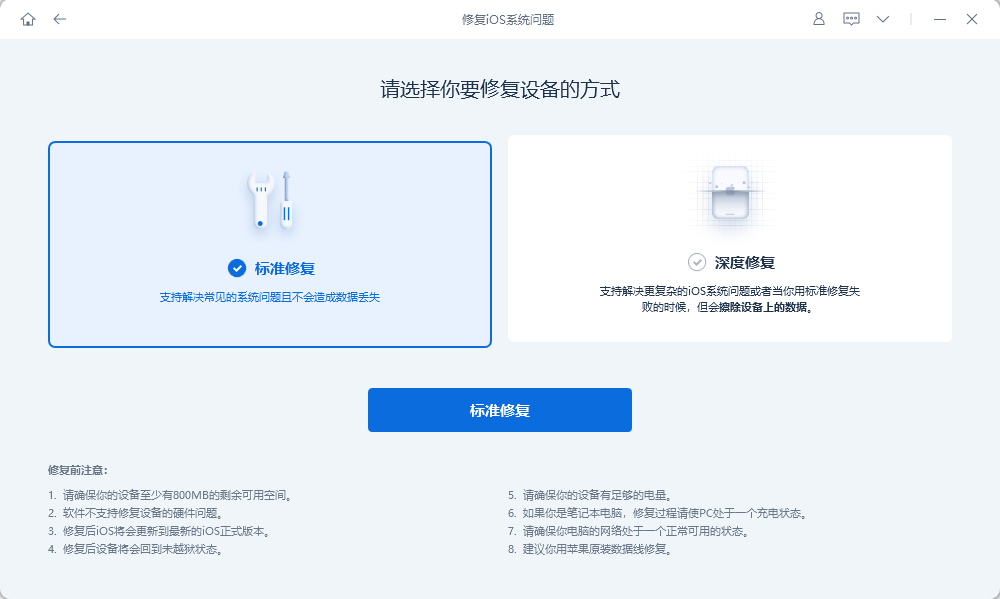
Langkah 2: Klik "Mulakan Pembaikan", kemudian klik "Muat Turun Perisian Tegar", dan mulakan pembaikan selepas muat turun berjaya.
Apa yang sedang dilakukan di sini ialah "pembaikan standard".
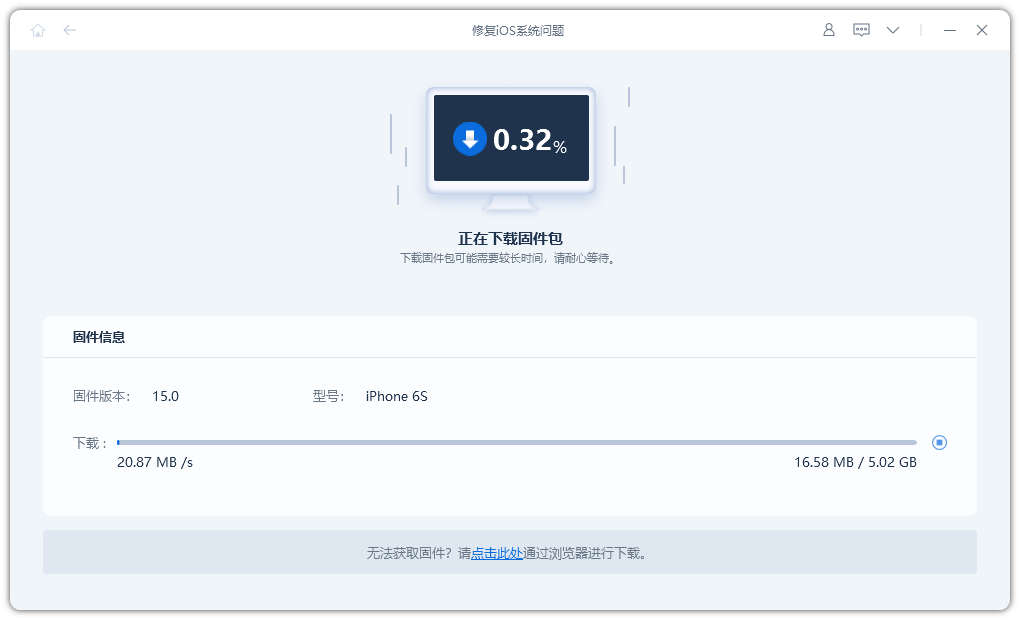
Langkah 3: Sistem berjaya dibaiki. "pembaikan standard" dilakukan secara lalai tanpa kehilangan data peranti.
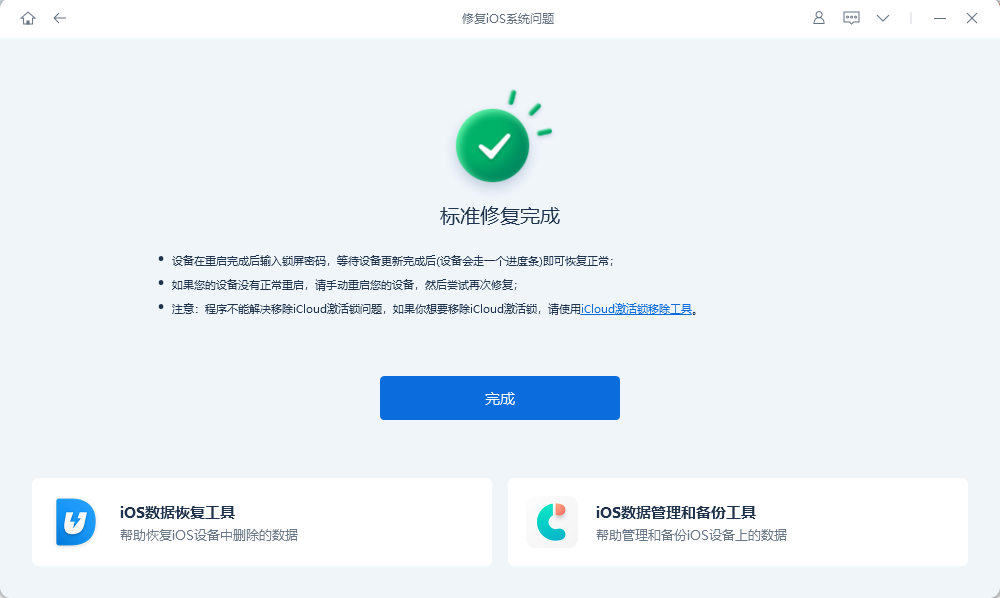
Jika iPhone tidak berjaya dibaiki menggunakan mod standard, maka anda boleh mempertimbangkan pembaikan yang mendalam. Mod "Pembaikan Dalam" boleh menyelesaikan masalah sistem dengan lebih lengkap pada iPhone, dengan kadar kejayaan sehingga 99%!
Namun, apabila membaiki iPhone dalam mod ini, data peranti akan hilang Jika data disandarkan terlebih dahulu, data boleh dipulihkan selepas pembaikan berjaya.
Jika anda tidak dapat menyelesaikan masalah skrin hitam pada iPhone anda melalui kaedah di atas, maka terdapat kebarangkalian yang tinggi bahawa terdapat masalah perkakasan.
Masalah ini tidak dapat diselesaikan melalui kaedah di atas Adalah disyorkan untuk menghantarnya kepada Apple untuk pemeriksaan rasmi.
Atas ialah kandungan terperinci Bagaimana untuk menyelesaikan masalah skrin hitam pada telefon bimbit Apple dan tidak dapat dihidupkan? Adakah saya perlu menghantarnya untuk dibaiki?. Untuk maklumat lanjut, sila ikut artikel berkaitan lain di laman web China PHP!

Alat AI Hot

Undresser.AI Undress
Apl berkuasa AI untuk mencipta foto bogel yang realistik

AI Clothes Remover
Alat AI dalam talian untuk mengeluarkan pakaian daripada foto.

Undress AI Tool
Gambar buka pakaian secara percuma

Clothoff.io
Penyingkiran pakaian AI

AI Hentai Generator
Menjana ai hentai secara percuma.

Artikel Panas

Alat panas

Notepad++7.3.1
Editor kod yang mudah digunakan dan percuma

SublimeText3 versi Cina
Versi Cina, sangat mudah digunakan

Hantar Studio 13.0.1
Persekitaran pembangunan bersepadu PHP yang berkuasa

Dreamweaver CS6
Alat pembangunan web visual

SublimeText3 versi Mac
Perisian penyuntingan kod peringkat Tuhan (SublimeText3)

Topik panas
 1377
1377
 52
52
 Kes udara iPad 11 inci terbaik pada tahun 2025
Mar 19, 2025 am 06:03 AM
Kes udara iPad 11 inci terbaik pada tahun 2025
Mar 19, 2025 am 06:03 AM
Kes IPad Air 11-inci Kes: Panduan Komprehensif (Dikemaskini 03/14/2025) Panduan yang dikemas kini ini mempamerkan kes-kes iPad Air 11-inci terbaik yang disediakan, memenuhi pelbagai keperluan dan belanjawan. Sama ada anda memiliki model M3 baru atau M2, melindungi pelaburan anda
 8 Aplikasi iPhone i ' m Menggunakan untuk mencuba dan hidup selamanya
Mar 16, 2025 am 12:19 AM
8 Aplikasi iPhone i ' m Menggunakan untuk mencuba dan hidup selamanya
Mar 16, 2025 am 12:19 AM
Memaksimumkan jangka hayat anda: Aplikasi iPhone untuk kehidupan yang lebih sihat, lebih lama Groucho Marx terkenal bercita -cita untuk hidup selama -lamanya, atau mati cuba. Walaupun keabadian tetap sukar difahami, kita dapat memperluaskan kedua -dua jangka hayat dan kesihatan kita (panjang masa kita
 Perisikan Apple terus dihidupkan selepas kemas kini iPhone
Mar 14, 2025 am 03:01 AM
Perisikan Apple terus dihidupkan selepas kemas kini iPhone
Mar 14, 2025 am 03:01 AM
Kemas kini iOS iPhone baru secara automatik mengaktifkan semula kecerdasan Apple, walaupun bagi pengguna yang sebelum ini melumpuhkannya. Tingkah laku yang tidak dijangka ini, sama ada pepijat atau disengajakan, menyebabkan kekecewaan di kalangan pengguna. Kemas kini iOS 18.3.2 baru -baru ini, terutamanya a
 Kes iPad Pro terbaik 13-inci pada tahun 2025
Mar 25, 2025 am 02:49 AM
Kes iPad Pro terbaik 13-inci pada tahun 2025
Mar 25, 2025 am 02:49 AM
Sekiranya anda telah mengambil risiko dengan Pro iPad 13 inci, anda akan mahu mengikatnya dengan kes untuk melindunginya daripada kerosakan yang tidak disengajakan.
 Pembantu Google tidak lagi akan bekerja dengan Waze di iPhone
Apr 03, 2025 am 03:54 AM
Pembantu Google tidak lagi akan bekerja dengan Waze di iPhone
Apr 03, 2025 am 03:54 AM
Google sedang menembusi Integrasi Pembantu Google di Waze untuk iPhone, satu ciri yang telah berfungsi selama lebih dari setahun. Keputusan ini, yang diumumkan di Forum Komuniti Waze, datang sebagai Google bersedia untuk menggantikan Google Assistant dengan sepenuhnya
 Sebab mudah saya tidak menggunakan perkongsian keluarga Apple (namun bagusnya)
Mar 22, 2025 am 03:04 AM
Sebab mudah saya tidak menggunakan perkongsian keluarga Apple (namun bagusnya)
Mar 22, 2025 am 03:04 AM
Perkongsian Keluarga Apple: Janji yang patah? Minta kegagalan membeli untuk melindungi daripada muatan semula Perkongsian keluarga Apple, sementara mudah untuk berkongsi aplikasi, langganan, dan banyak lagi, mempunyai kecacatan yang signifikan: ciri "meminta untuk membeli" gagal untuk pra
 Kes udara iPad 13-inci terbaik pada tahun 2025
Mar 20, 2025 am 02:42 AM
Kes udara iPad 13-inci terbaik pada tahun 2025
Mar 20, 2025 am 02:42 AM
Disyorkan kes perlindungan iPad Air terbaik 13-inci pada tahun 2025 Air iPad 13-inci baru anda mudah tercalar, tersentak, atau pecah tanpa kes perlindungan. Kes pelindung yang baik bukan sahaja melindungi tablet anda, tetapi juga meningkatkan penampilannya. Kami telah memilih pelbagai kes perlindungan dengan penampilan yang sangat baik untuk anda, dan selalu ada satu untuk anda! UPDATE: 15 Mac, 2025 Kami mengemas kini pemilihan kes udara iPad bajet terbaik dan menambah arahan mengenai keserasian kes. Pilihan Keseluruhan Terbaik: Apple Smart Folio untuk iPad Air 13-inci Harga asal $ 99, harga semasa $ 79, menjimatkan $ 20! Apple Smart Fo
 M3 iPad Air vs M4 iPad Pro: Tablet mana yang harus anda dapatkan?
Mar 14, 2025 am 12:09 AM
M3 iPad Air vs M4 iPad Pro: Tablet mana yang harus anda dapatkan?
Mar 14, 2025 am 12:09 AM
Apple iPad Air (M3) vs iPad Pro (M4): Perbandingan terperinci Siaran iPad terbaru Apple mempersembahkan pilihan yang menarik: Air iPad berkuasa M3 dan iPad Pro yang dilengkapi M4. Kedua-duanya menawarkan saiz skrin 11 inci dan 13 inci, tetapi perbezaan yang signifikan dalam



